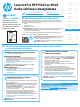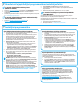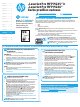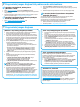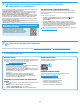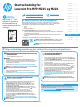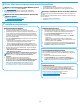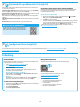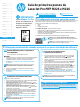HP LaserJet Pro MFP M225, M226 - Getting Started Guide
34
Lietuvių .......... 34
English .............. 1
Dansk ............. 19
Català ............. 16
Español ........... 13
Italiano ........... 10
Deutsch ............. 7
Français ............ 4
Norsk .............. 37
Latviešu .......... 31
Suomi ............. 28
Eesti ............... 25
Nederlands ...... 22
Svenska .......... 43
Português ....... 40
„Windows“
1. Prieš diegdami programinę įrangą neprijunkite USB kabelio (išskyrus
„Windows 8“, „Windows 8.1“ arba „Windows RT“). Jei jis jau prijungtas,
prieš tęsdami jį atjunkite. Diegiant raginama prijungti kabelį tinkamu laiku.
2. Pereikite prie „6. Programinės įrangos diegimo failų radimas arba
atsisiuntimas“.
PASTABA. Diegdami programinę įrangą pasirinkite parinktį „Directly
connect this computer using a USB cable“ (Jungti tiesiogiai prie šio
kompiuterio naudojant USB kabelį).
„Mac“
1. Prieš diegdami programinę įrangą, sujunkite kompiuterį ir
spausdintuvą USB kabeliu.
2. Pereikite prie „6. Programinės įrangos diegimo failų radimas arba
atsisiuntimas“.
Įtaisytojo belaidžio tinklo ryšys
(tik belaidžio ryšio modeliai)
1. Norėdami prijungti spausdintuvą prie belaidžio (Wi-Fi) tinklo,
spausdintuvo valdymo skydelyje palieskite belaidžio ryšio mygtuką.
Palieskite „Wireless Menu“ (Belaidžio ryšio meniu), tada palieskite
„Wireless Setup Wizard“ (Belaidės sąrankos vediklis).
2. Pasirinkite tinklo pavadinimą SSID sąraše arba įveskite tinklo
pavadinimą, jei jis nerodomas.
3. Klaviatūra įveskite slaptafrazę, tada palieskite mygtuką OK (Gerai).
4. Palaukite, kol spausdintuvas užmegs tinklo ryšį.
5. Spausdintuvo valdymo skydelyje palieskite tinklo mygtuką. Jei IP
adresas rodomas sąraše, tinklo ryšys yra užmegztas. Jei ne, palaukite
kelias minutes ir bandykite dar kartą. Užsirašykite IP adresą, kad
galėtumėte naudoti diegdami programinę įrangą. Pavyzdinis IP
adresas: 192.168.0.1
6. Norėdami spausdinti iš kompiuterio, pereikite prie „6. Programinės
įrangos diegimo failų radimas arba atsisiuntimas“. Norėdami
spausdinti tik iš telefono arba planšetinio kompiuterio, pereikite prie
„8. Spausdinimas naudojant mobiliuosius įrenginius ir belaidis
spausdinimas“.
PASTABA. Diegdami programinę įrangą pasirinkite parinktį „Helpme
set up a rst-time wireless connection“ (Padėkite pirmą kartą
nustatyti belaidį ryšį).
IP adreso kongūravimas rankiniu būdu
Informacijos, kaip rankiniu būdu sukongūruoti IP adresą, žr. spausdintuvo
vartotojo vadove www.hp.com/support/colorljMFPM225 arba
www.hp.com/support/colorljMFPM226.
Laidinio (eterneto) tinklo ryšys
Naudokite standartinį tinklo kabelį.
1. Tinklo kabelį prijunkite prie spausdintuvo ir prie tinklo. Palaukite kelias
minutes, kol spausdintuvas gaus tinklo adresą.
2. Skystųjų kristalų ekrano valdymo skydas: paspauskite sąrankos
mygtuką. Atidarykite meniu „Network Setup“ (Tinklo sąsaja) ir
pasirinkite „Show IP Address“ (Rodyti IP adresą), kad būtų rodomas
IPadresas arba pagrindinio kompiuterio pavadinimas.
Jutiklinio ekrano valdymo skydas: pradiniame gaminio valdymo
skydo ekrane spustelėkite tinklo mygtuką, kad būtų parodytas
gaminio IP adresas arba pagrindinio kompiuterio pavadinimas.
3. Jei IP adresas rodomas sąraše, tinklo ryšys yra užmegztas.
Jeine,palaukite kelias minutes ir bandykite dar kartą. Užsirašykite
IP adresą, kad galėtumėte naudoti diegdami programinę įrangą.
Pavyzdinis IP adresas: 192.168.0.1
Norėdami rankiniu būdu kongūruoti IP adresą, žr. „IP adreso
kongūravimas rankiniu būdu“.
4. Pereikite prie „6. Programinės įrangos diegimo failų radimas arba
atsisiuntimas“.
PASTABA. Diegdami programinę įrangą pasirinkite parinktį „Connect
through a network“ (Jungtis per tinklą).
SVARBU.
Atlikite
1–3 veiksmus
spausdintuvo aparatinės
įrangos sąrankos plakate,
tada pereikite prie
4veiksmo dešinėje.
www.hp.com/support/colorljMFPM225 www.register.hp.com
„LaserJet Pro MFP M225“ ir
„LaserJet Pro MFP M226“
darbopradžios vadovas
USB ryšys tiesiogiai tarp spausdintuvo ir
kompiuterio
Naudokite „A-to-B“ tipo USB kabelį.
Įjungę spausdintuvą palaukite, kol jis bus parengtas darbui. Atlikite veiksmus jutikliniame
valdymo skydelyje lietimo, perbraukimo ir slinkimo gestais. Vykdydami nurodymus ekrane
sukongūruokite toliau nurodytas nuostatas.
• Kalba
• Vieta
• Numatytosios nuostatos
Dalyje „Default Settings“ (Numatytosios nuostatos) pasirinkite vieną iš toliau nurodytų
parinkčių.
• „Self-managed“ (Pačių valdoma): optimizuotos numatytosios nuostatos, skirtos užtikrinti
valdomą patirtį sąrankų, kongūracijų ir naujinimų metu.
• „IT-managed“ (IT valdoma): optimizuotos numatytosios nuostatos, skirtos užtikrinti
grupės valdymo galimybes su patobulinta sauga.
Nuostatos yra visiškai pritaikomos asmeniniams poreikiams po pradinės sąrankos.
PASTABA. Pasirinkite „Print Information Page“ (Spausdinti
informacinį puslapį), kad išspausdintumėte puslapį, kuriame
pateikiamos instrukcijos, kaip pakeisti numatytąsias nuostatas.
PASTABA. Spausdintuvo valdymo skydelyje palieskite mygtuką
„Help“ (Žinynas) , kad pamatytumėte žinyno temas.
www.hp.com/support/colorljMFPM226
4.
Pradinė sąranka valdymo skydelyje
5.
Jungimo būdo pasirinkimas ir pasiruošimas diegti programinę įrangą